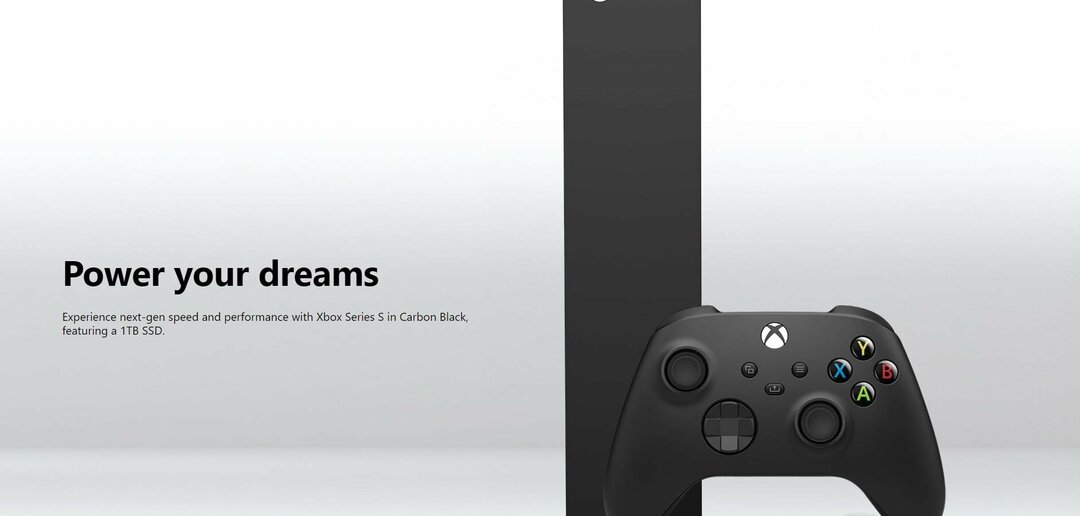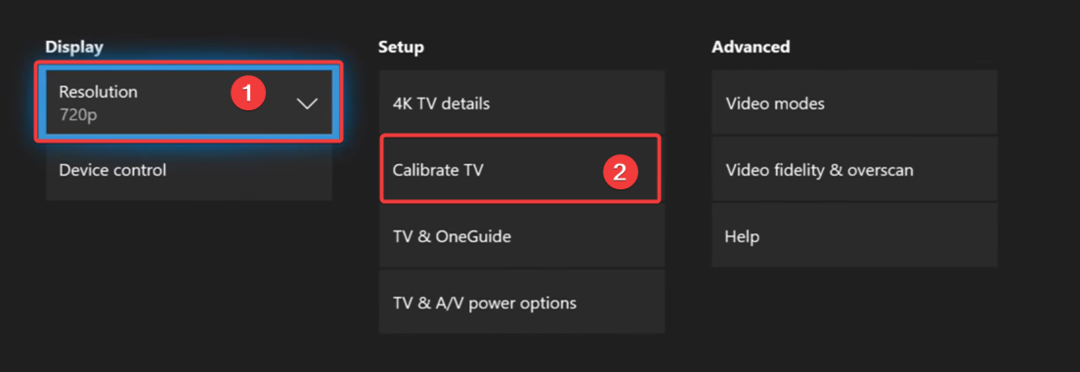Förbi Asha Nayak
Xbox-konsolen har en mängd olika spel för att hålla spelentusiasterna sysselsatta i timmar i sträck. Xbox är också aktiverad med en mängd funktioner för att göra en spelares liv enklare eller bara roligare. Som Xbox-fan är chansen stor att du kanske har provat några av dess funktioner. I det föregående artikel, såg vi hur man spelar Xbox-spel på din Android-telefon. Den här artikeln kommer att prata om att ansluta Xbox-kontrollern till Android-telefonen för att ge den bästa fjärrspelupplevelsen förutom att spela direkt på en storbilds-TV. Medan vanliga spelare spelar på en storbilds-TV eller skrivbordsskärm, kommer det att finnas tillfällen då vi kanske inte har tillgång till våra vanliga spelinställningar. I sådana situationer kan du bokstavligen spela dina favoritspel på Android-mobilen.
Ansluta Xbox Series X eller Xbox Series S Controller till Android-telefon
Steg 1: Gå till din Android-telefon och flytta till den övre panelen med ikoner.
Notera: I den här demonstrationen har vi använt en Oneplus 7 Android-enhet.
Steg 2: Här hittar du alternativet att aktivera Bluetooth genom att klicka på Blåtand ikonen från ikonerna kommer bort.
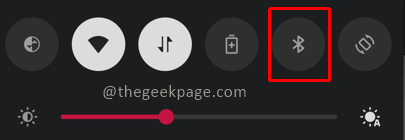
Steg 3: Håll Bluetooth-ikon i några sekunder för att komma in på sidan för Bluetooth-alternativ.
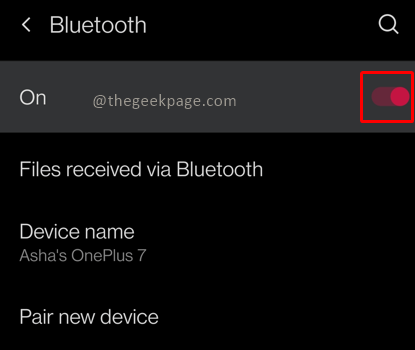
ANNONS
Notera: Du kommer att se att din Android-telefon visar en lista över tidigare anslutna enheter. Det kommer också aktivt att söka efter tillgängliga enheter att ansluta.
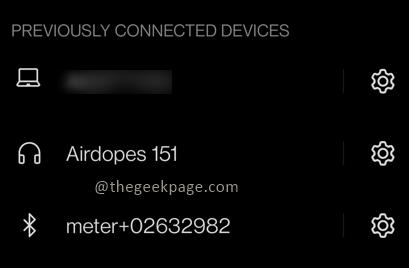
Alternativt kan du gå till den här sidan genom att gå till telefoninställningar > Bluetooth.
Steg 4: Gå nu till din Xbox-kontroller och tryck på Xbox-knapp. Håll Xbox-knapp i 2 sekunder för att slå på den.

Steg 5: Tryck sedan och håll ned Bakre parningsknapp för att aktivera Bluetooth-sökning.

Obs: Du kommer att se att den centrala lampan på Xbox-knappen blinkar snabbare än vanligt.
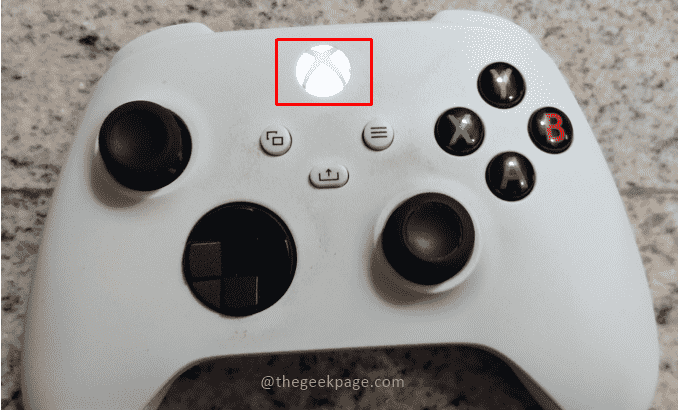
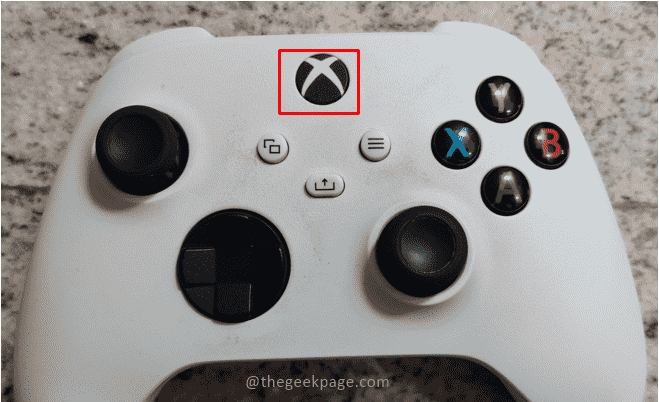
Steg 6: Gå nu till din Android-enhet och klicka på Para ihop ny enhet i Bluetooth-inställningarna. Du kommer att se ett nytt kommandonamn Xbox trådlös handkontroll. Klicka på det.
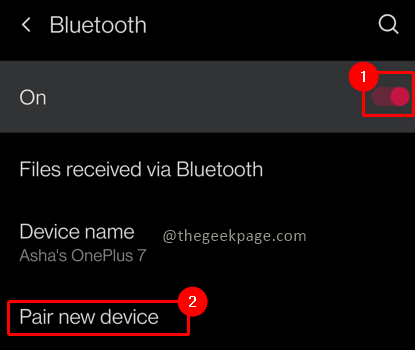
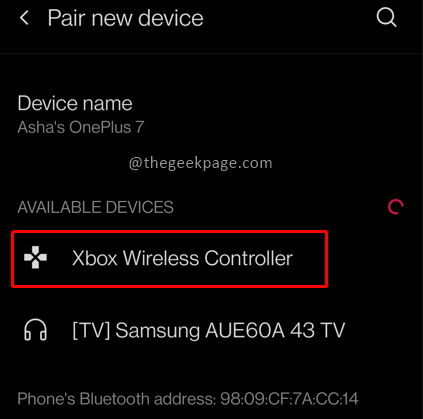
Obs: Den anslutna kontrollern kommer nu att visas på din Parade enheter lista. När Bluetooth-länken är klar kommer du att märka att lampan på Xbox-knappen lyser konstant.
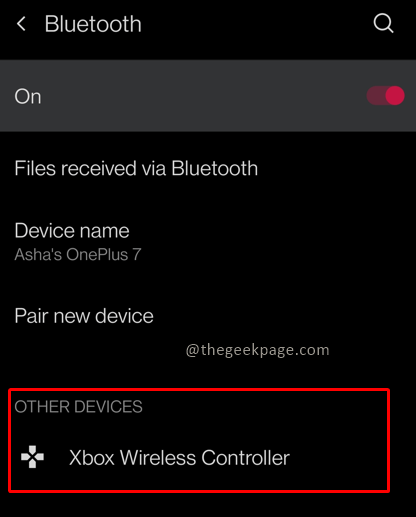
Information om kontrollanvändning:
Knapp B kommer att fungera som en bakåtknapp.
Knapp A kommer att fungera som en Välj-knapp.
Du kan använda Vänster tumsticka för att navigera runt Android-skärmen.
Så där har du Xbox Series X- eller Xbox Series S-kontrollern ansluten via Bluetooth till din Android-enhet för att hjälpa dig med ditt fjärrspelande med Xbox Cloud samt använda den för vanlig Android appar. Berätta för oss i kommentarerna om du vill använda Xbox-kontrollern för din andra användning av Android-appar eller i första hand för Xbox-mobilspel. Medan Xbox-spel rekommenderas på en TV med stor skärm eller en datorskärm, är mobilspel en helt annan upplevelse. Tack för att du läste!! Lycka till med spelandet!!
Steg 1 - Ladda ner Restoro PC Repair Tool härifrån
Steg 2 - Klicka på Starta skanning för att hitta och åtgärda alla datorproblem automatiskt.